“Trên tay” tính năng Copy-Paste nâng cao dựa trên ChatGPT của Windows 11
PowerToys của Microsoft gần đây đã nhận được bản cập nhật AI quan trọng nhất trên Windows 11 (và Windows 10). Người dùng Windows vốn yêu thích PowerToys vì bộ sưu tập các tiện ích tiện dụng và bản cập nhật mới đã bổ sung thêm công cụ “Advanced Paste”, khiến mọi thứ trở nên tuyệt vời hơn.
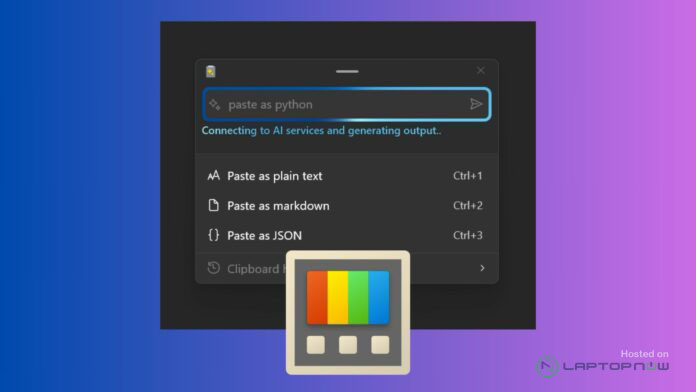
Advanced Paste là một công cụ hỗ trợ AI có thể chuyển đổi đoạn mã được sao chép từ bảng ghi tạm sang ngôn ngữ lập trình ưa thích của bạn. Ví dụ: nếu bạn có một đoạn mã trong C++ mà bạn muốn chuyển đổi sang Python, Advanced Paste có thể làm điều đó cho bạn.
Microsoft tiết lộ rằng khi sử dụng phiên bản nâng cao hơn của tính năng này, bạn có thể chuyển đổi bất kỳ ngôn ngữ lập trình phổ biến nào sang ngôn ngữ ưa thích của mình, nhưng có một nhược điểm.
Tính năng sao chép và dán được hỗ trợ bởi AI của PowerToys cần có khóa API OpenAI của bạn để hoạt động.
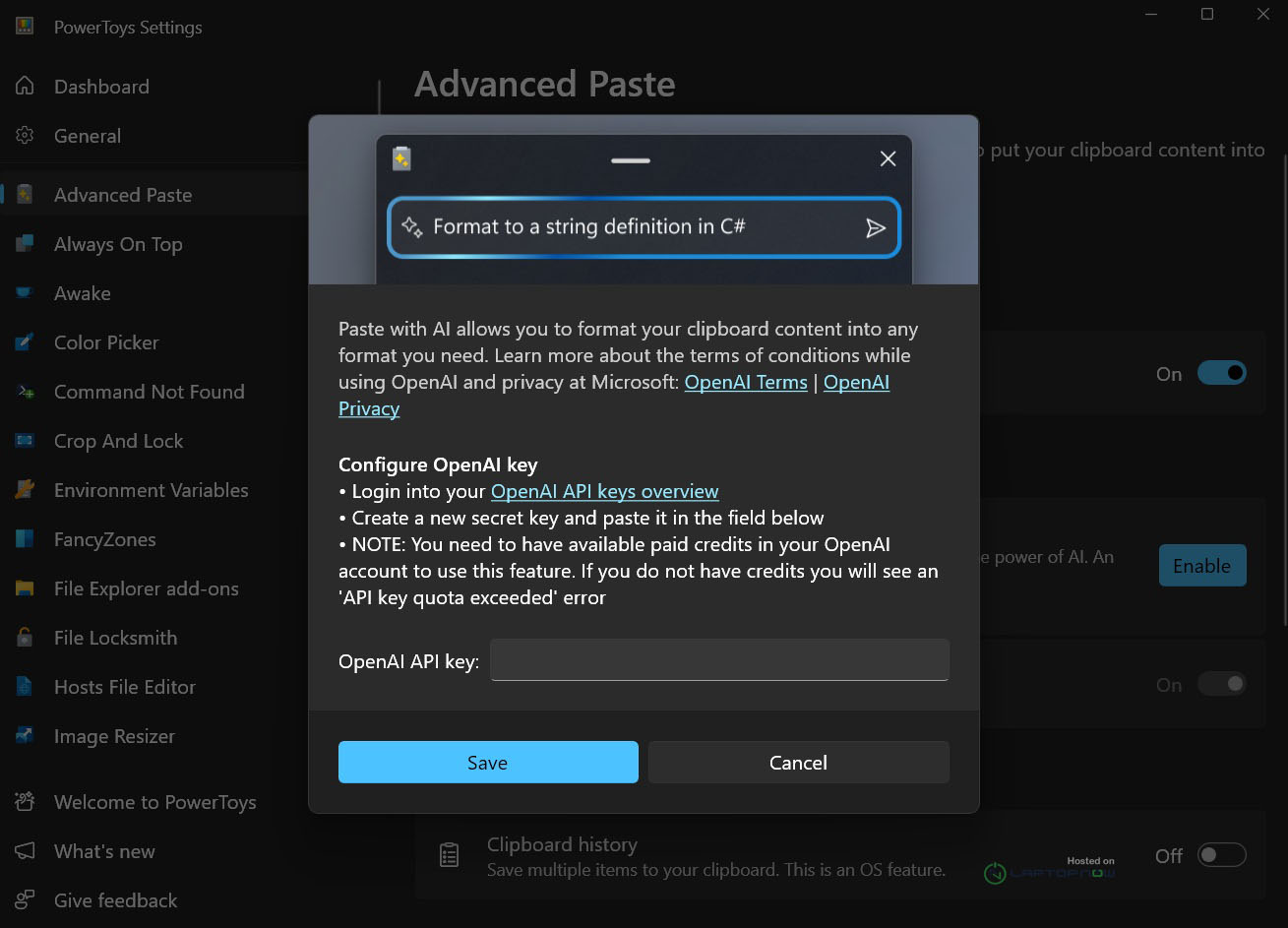
Để sử dụng tính năng này, bạn cần mở PowerToys > Advanced Paste, bật tính năng này rồi bật tùy chọn Paste bằng AI theo cách thủ công.
Thao tác này sẽ mở một hộp thoại mới kèm theo hướng dẫn nhanh về nơi tìm khóa API OpenAI cho ChatGPT. Sau khi tạo tài khoản trên OpenAI, bạn có thể nhập khóa API và lưu các thay đổi.
Sau khi thêm khóa OpenAI, bạn có thể thử tính năng hỗ trợ AI trong Windows 11 bằng cách sao chép đoạn mã và nhấn phím tắt Windows + Shift + V.
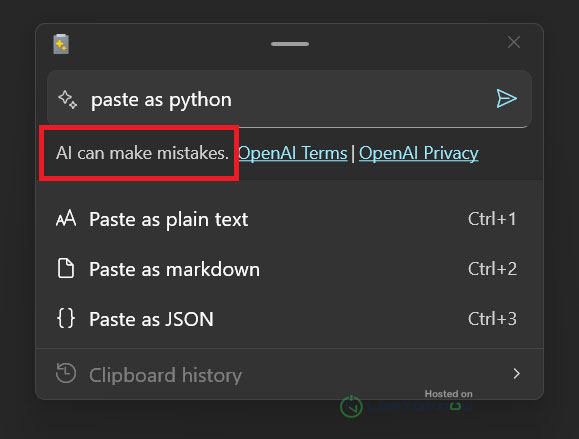
Như được hiển thị trong ảnh chụp màn hình ở trên, phím tắt này sẽ khởi chạy cửa sổ bật lên xem trước với ba tùy chọn mặc định: Dán dưới dạng văn bản thuần túy (Ctrl+1), Dán dưới dạng đánh dấu (Ctrl+2) và Dán dưới dạng JSON (Ctrl+3).
Nó cũng sẽ cho phép bạn xem lịch sử clipboard, tính năng này tiên tiến hơn nhiều so với lịch sử clipboard tích hợp của Windows.
Để chuyển đổi mã sau khi sao chép, bạn có thể gõ lệnh “dán dưới dạng (x ngôn ngữ)” vào thanh tìm kiếm ma thuật. Điều này sẽ sử dụng ChatGPT-4o của OpenAI để chuyển đổi mã. Ví dụ: bạn có thể nhập “dán dưới dạng Python” để chuyển đổi mã C++ đã sao chép sang Python.
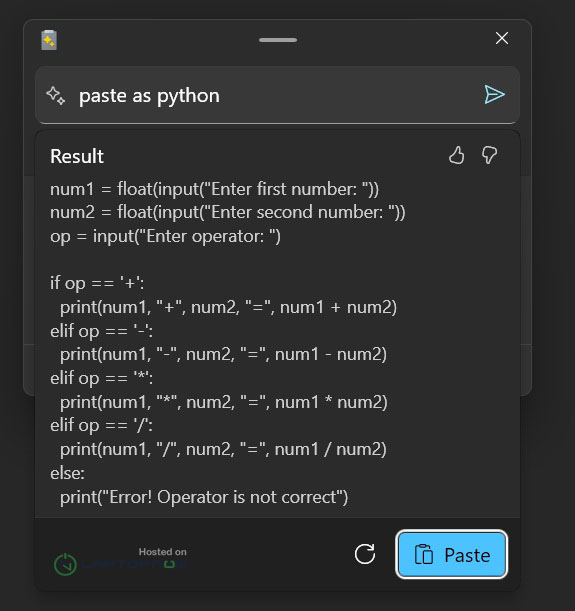
Như được hiển thị trong ảnh chụp màn hình ở trên, PowerToys cũng sẽ tạo cửa sổ xem trước nơi bạn có thể xem lại mã.
Windows mới nhất đã thử nghiệm tính năng này với nhiều ngôn ngữ và tích hợp ChatGPT hoạt động mà không gặp trục trặc.
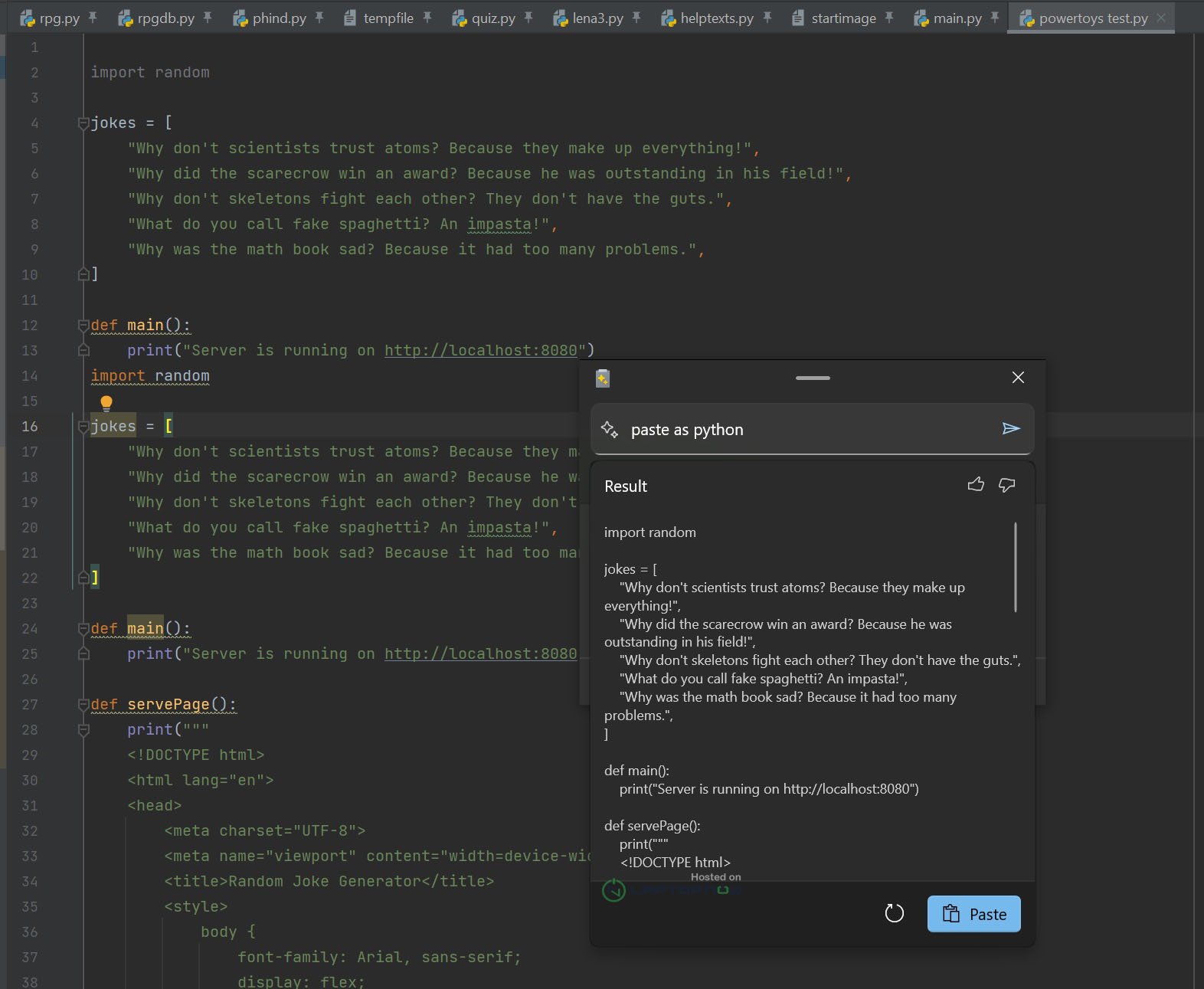
Chúng tôi cũng đã sử dụng PowerToys Advanced Paste để chuyển đổi mã trò chơi 79 dòng đơn giản được viết bằng lập trình Go sang Python và nó đã tạo ra kết quả chính xác.
Nếu bạn không thích đầu ra được tạo, bạn luôn có thể nhấp vào nút làm mới để tạo lại nó. Khi hài lòng với bản xem trước mã, hãy nhấp vào nút Dán để chèn mã được định dạng vào cửa sổ IDE.
Bạn vẫn có thể định dạng mã thành markdown hoặc JSON nếu không có khóa API. Microsoft có thể hỗ trợ những cách khác để chuyển đổi nội dung được sao chép sang ngôn ngữ lập trình ưa thích của bạn.
Tính năng dán mới này trong PowerToys sẽ hữu ích cho các nhà phát triển thường xuyên dán và chuyển đổi mã trong khi làm việc. Tuy nhiên, ChatGPT không phải lúc nào cũng chính xác với các đoạn mã, vì vậy bạn vẫn cần kiểm tra kỹ mã do AI tạo để tìm lỗi.
Ngoài ra, Microsoft đã làm rõ rằng tính năng Dán nâng cao không có nhiệm vụ lập trình cho bạn.
Nếu không thấy tính năng này, bạn có thể nâng cấp thủ công lên PowerToys phiên bản 0.81 từ GitHub.
./.
U.T theo Windowslast












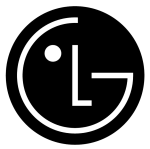
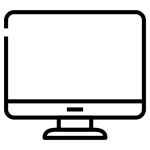
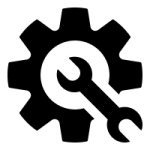
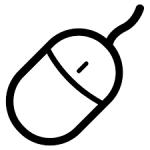
“Trên tay” tính năng Copy-Paste nâng cao dựa trên ChatGPT của Windows 11